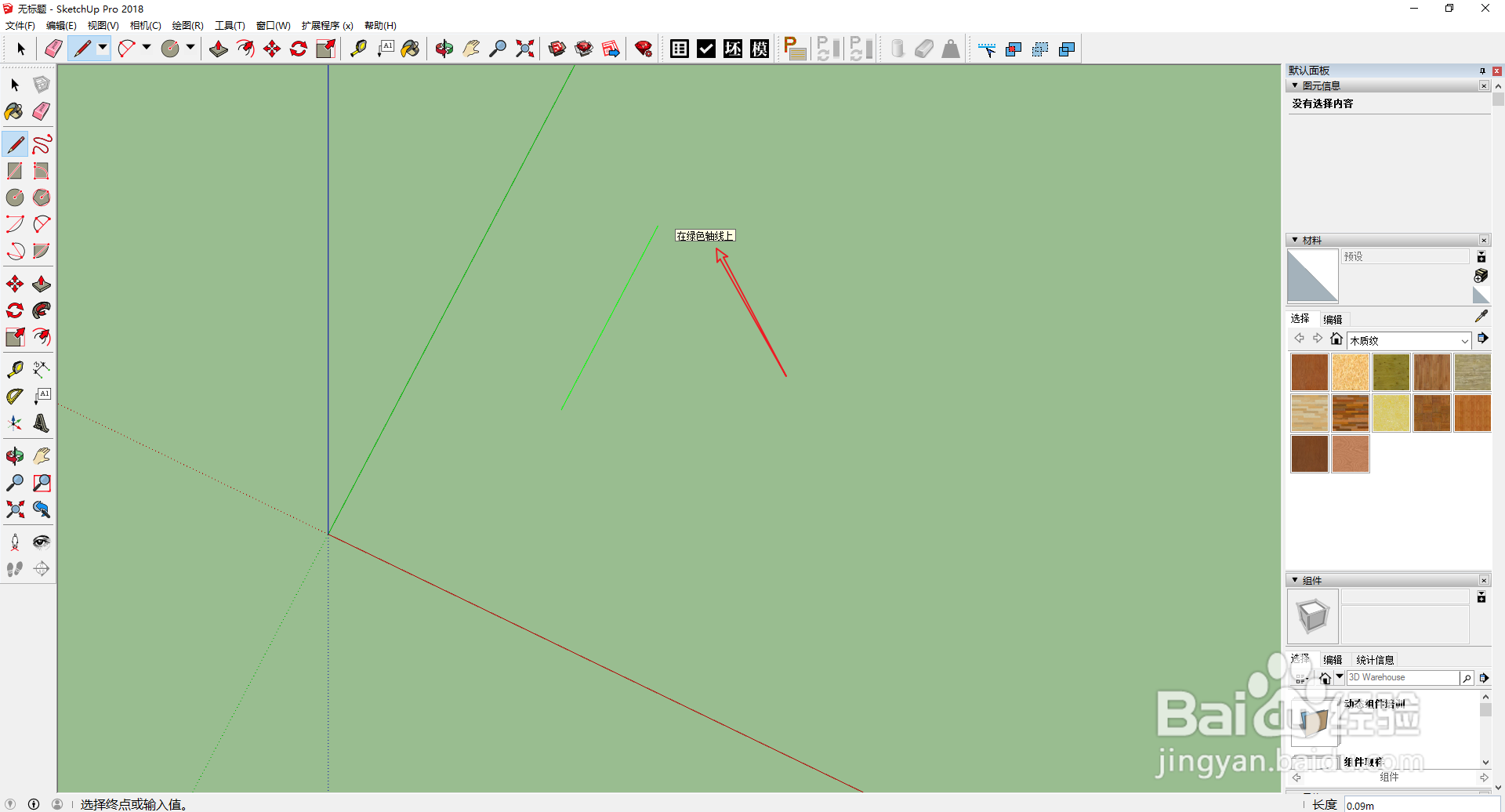1、认识直线绘制工具:如图所示,铅笔小图标即为直线绘制工具。
2、绘制步骤:单击直线工具-----单击平面位置,确定直线起点----单击需要绘制的直线的终点-----结束(按空格键),如果要继续绘制,-----继续单击第条直线的终点----点选第三条直线的终点----(按空格结束),注意:已经绘制好的直线,以粗实线显示。未绘制好的直线以细实线显示。如下图所示。
3、路径的锁定:单击直线工具-----单击平面上一点作为直线的起点-----拖动鼠标,当出现直线的路径为红色时,表示此时的直线方向与x轴平行,这是,再单击鼠标,就可以绘制出与x轴平行的一条直线。-----按住shift键----直线路径变成红色的粗实现,表示此时已经锁定该路径,无论你如何拖动鼠标方向,该路径被锁定----单击终点,即可完成直线沿平行x轴的绘制。
4、按照第3步的操作步骤,可以锁定的路径还有,平行Y轴(绿色),Z轴(蓝色)的直线路径,如下图为平行Y轴的直线路径。
5、垂直的拾取:当我们绘制了一条直线,想要绘制一条与这条直线平行或垂直的直线的步骤:单击直线工具-----绘制一条直线------继续拖拽鼠标,沿垂直第一条直线的垂直方向移动,当两条直线变成粉色加粗时,表示两条直线垂直,如图所示。
6、平行的拾取:绘制一条直线,-----拖动鼠标,去拾取与第一条直线(不是点击和点选,只是沿第一条直线路径平移一下)----绘制第二条直线,(当移动到与第一条直线平行的时候,直线会变成粉色显示,并由文字提示)